So setzen Sie das iPhone 8 ohne Passcode oder Computer auf die Werkseinstellungen zurück
- Home
- Support
- Renee iPassfix
- So setzen Sie das iPhone 8 ohne Passcode oder Computer auf die Werkseinstellungen zurück
Überblick
Dieser Artikel untersucht verschiedene Methoden zum Zurücksetzen eines iPhone 8, ohne dass ein Passcode oder ein Computer benötigt wird. Egal ob Sie Ihren Passcode vergessen haben oder keinen Zugriff auf einen Computer haben, diese Tipps und Tricks ermöglichen es Ihnen, Ihr Gerät schnell zu entsperren.
Inhaltsübersicht
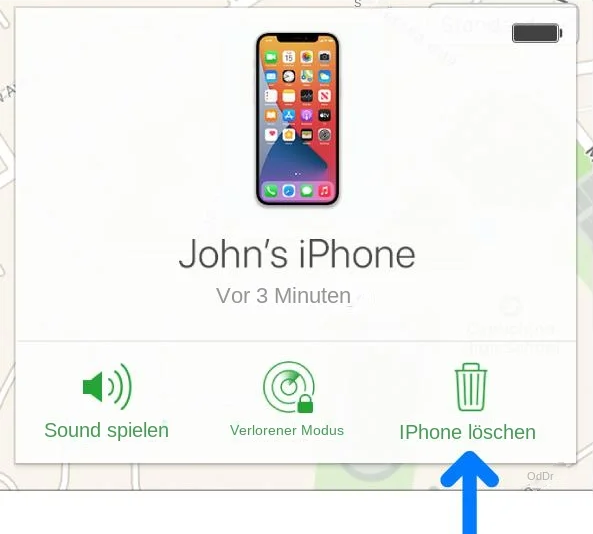
• Kann schnell durchgeführt werden, ohne dass ein Computer erforderlich ist
• Keine zusätzliche Software oder Tools erforderlich
• Alle Daten auf dem Gerät werden gelöscht
• Das Gerät muss mit dem Internet verbunden sein
• Dies ist nicht möglich, wenn die Funktion „ Mein iPhone suchen “ nicht aktiviert ist

Passwort entfernen Sie können das Passwort mit einem Klick löschen, auch wenn es nicht gestartet werden kann.
Beheben Sie iOS Systemprobleme einschließlich iPhone/iPad hängen im Wiederherstellungsmodus, DFU Modus, wiederholtem Neustart usw.
Werkseinstellungen wiederherstellen Falls der normale Start fehlschlägt, können Sie den ursprünglichen Zustand mit einem Klick wiederherstellen.
Unterstützte Geräte Verfügbar für alle Modelle von iPhone, iPad und iPod touch.
Starke Kompatibilität Vollständig kompatibel mit der neuesten iOSVersion.
Passwort entfernen Löschen mit einem Klick
System reparieren wiederholtes Starten, DFU Modus usw. beheben.
Starke Kompatibilität Unterstützt alle iOS Geräte und Versionen
Gratis TrialGratis TrialGratis Trialwir haben 2125 Kostenlose Testversion für Benutzer!
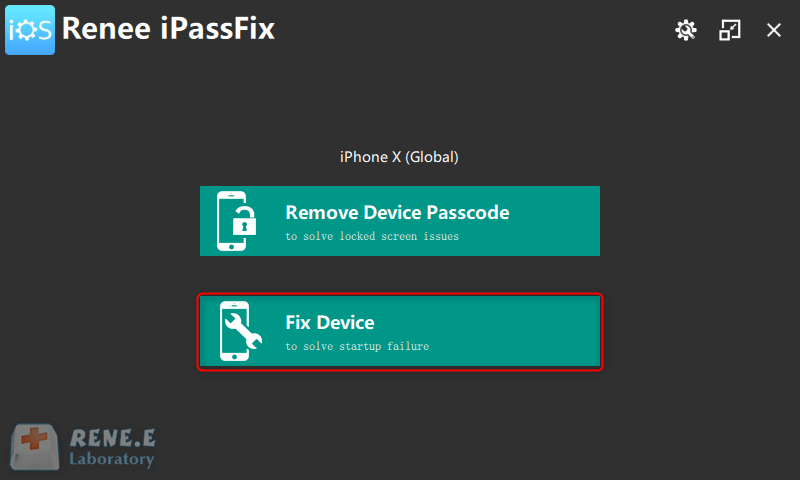
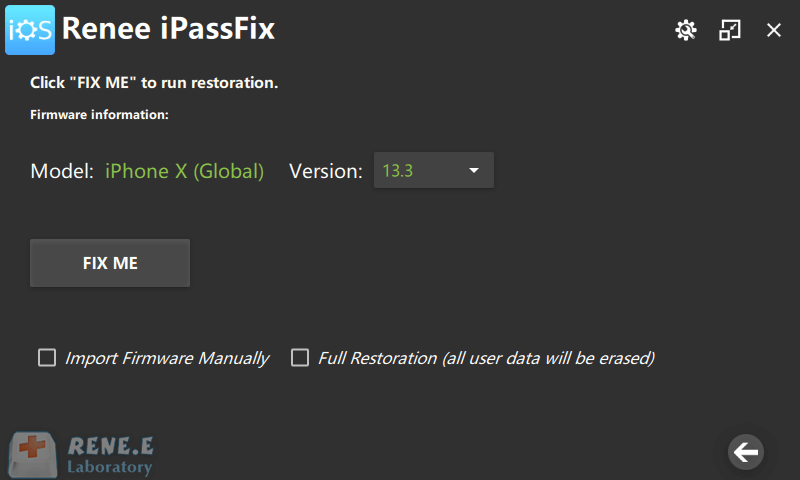
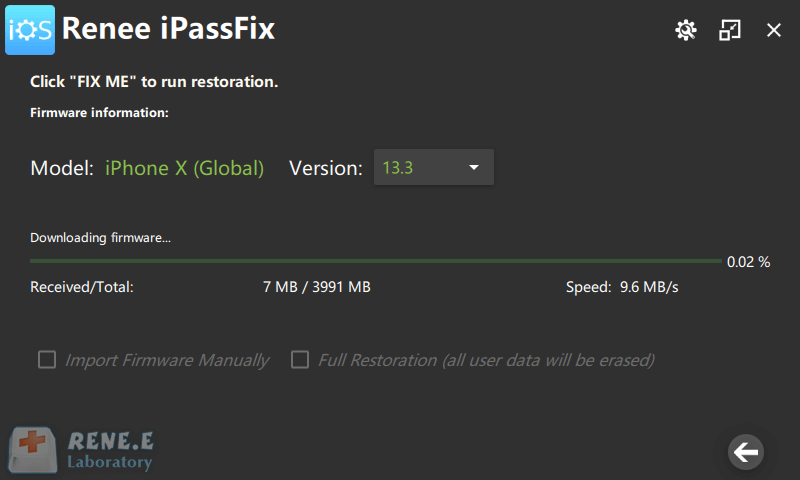
- Zuverlässigkeit und Effektivität beim Zurücksetzen des iPhone 8 ohne Passcode oder Computer
- Es ist kein PassCode oder AppleID erforderlich
Nachteile:Erfordert das Herunterladen und Installieren der Software auf einem Computer
Schritt 2: Schieben Sie ihn, um das Telefon auszuschalten, und verbinden Sie dann Ihr iPhone 8 mit einem USB-Kabel mit einem Computer, während Sie die Seitentaste gedrückt halten.
Schritt 3: Halten Sie die Seitentaste gedrückt, bis der Bildschirm für den Wiederherstellungsmodus angezeigt wird.
Schritt 2: Schieben Sie ihn, um das Telefon auszuschalten, und verbinden Sie dann Ihr iPhone 7 mit einem USB-Kabel mit einem Computer, während Sie die Leiser-Taste gedrückt halten.
Schritt 3: Halten Sie die Leiser-Taste gedrückt, bis der Wiederherstellungsmodus-Bildschirm angezeigt wird.
Schritt 2: Lassen Sie beide Tasten los und warten Sie, bis der Bildschirm für den Wiederherstellungsmodus angezeigt wird.
Nachteile: Bei dieser Methode werden alle Daten auf Ihrem iPhone gelöscht. Daher ist es wichtig, vor dem Fortfahren ein Backup zu erstellen. Es kann auch einige Versuche dauern, Ihr iPhone 8 in den Wiederherstellungsmodus zu versetzen, wenn Sie mit den Hardwaretasten nicht vertraut sind.
1. Gehen Sie zu iCloud.com und melden Sie sich mit Ihrer Apple-ID an.
2. Klicken Sie auf „iPhone suchen“.
3. Wählen Sie oben auf dem Bildschirm „Alle Geräte“ und wählen Sie Ihr iPhone 8 aus.
4. Klicken Sie auf „iPhone löschen“ und befolgen Sie die Anweisungen, um Ihr Gerät zurückzusetzen.
1. Halten Sie die Seitentaste und eine der Lautstärketasten gedrückt, bis der Schieberegler „Ausschalten“ angezeigt wird.
2. Schieben Sie, um Ihr iPhone 8 auszuschalten.
3. Während Sie die Seitentaste gedrückt halten, verbinden Sie Ihr iPhone mit Ihrem Computer.
4. Halten Sie die Seitentaste weiterhin gedrückt, bis der Bildschirm für den Wiederherstellungsmodus angezeigt wird.
5. Verwenden Sie die Anweisungen auf dem Bildschirm, um Ihr iPhone 8 ohne Passcode zurückzusetzen.
betroffene Linker :
So setzen Sie das iPhone 8 ohne Passcode oder Computer auf die Werkseinstellungen zurück
07-12-2023
Lena Melitta : Dieser Artikel untersucht verschiedene Methoden zum Zurücksetzen eines iPhone 8, ohne dass ein Passcode oder ein Computer benötigt...
Zurücksetzen des iPhone XR ohne Passcode oder Computer: Schritt-für-Schritt-Anleitung
10-03-2024
Angel Doris : Lernen Sie, wie Sie Ihr iPhone XR mithilfe verschiedener Methoden, darunter iCloud, Renee iPassFix und iTunes, auf die...
29-04-2024
Thomas Quadbeck : Erfahren Sie, wie Sie Ihr iPhone 14 ohne Passcode mit verschiedenen Methoden und Tools auf die Werkseinstellungen zurücksetzen,...


